广告位招租
广告位招租
Windows10系统用户在将USB移动硬盘或U盘插入到电脑上时,偶尔会碰到系统提示“无法识别USB设备”问题,而同一个USB设备在其他几台电脑上却能正常显示。这该怎么办呢?下面,小编就向大家分享Windows10系统识别不了USB设备问题的三种解决方法
Windows10系统用户在将USB移动硬盘或U盘插入到电脑上时,偶尔会碰到系统提示“无法识别USB设备”问题,而同一个USB设备在其他几台电脑上却能正常显示。这该怎么办呢?下面,小编就向大家分享Windows10系统识别不了USB设备问题的三种解决方法。
方法一:卸载驱动,然后重新连接外置硬盘
1、打开控制面板(小图标查看)—设备管理器,在磁盘驱动器列表中找到你的设备,右击卸载。
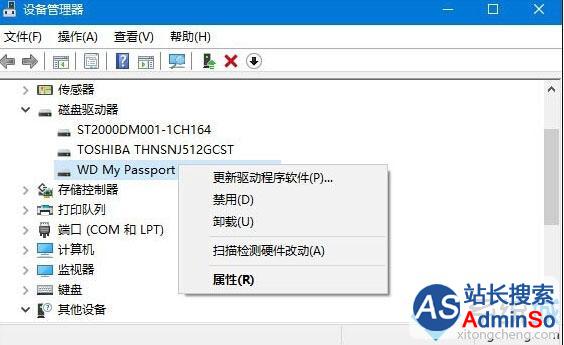
拔下USB数据线,并重新连接,此时驱动程序会自动加载,一般可恢复正常。
方法二:重新安装USB控制器。
1、打开控制面板(小图标查看)—设备管理器,展开通用串行总线控制器,右键单击设备选择“卸载”,每个设备重复以上操作。完成后,重新启动计算机,系统会自动安装USB控制器。
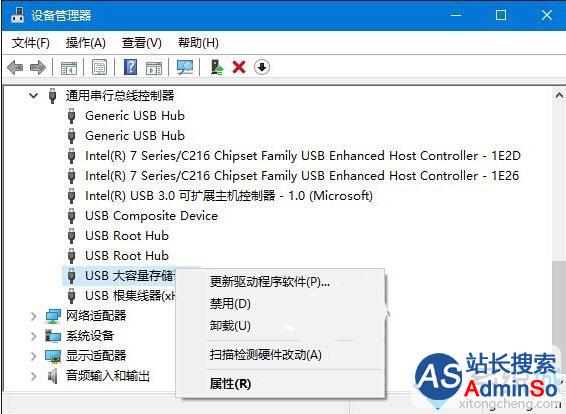
方法三:禁用USB选择性暂停设置。
1、控制面板——电源选项,单击当前所选的电源计划旁边的更改计划设置。
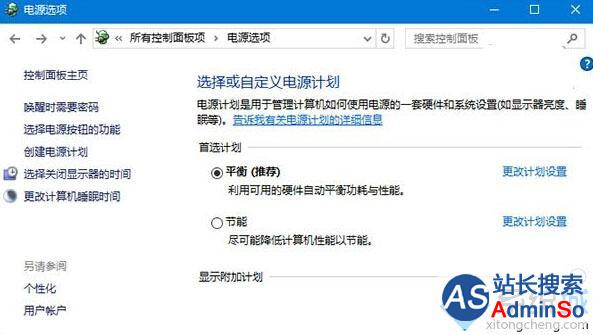
2、单击更改高级电源设置。
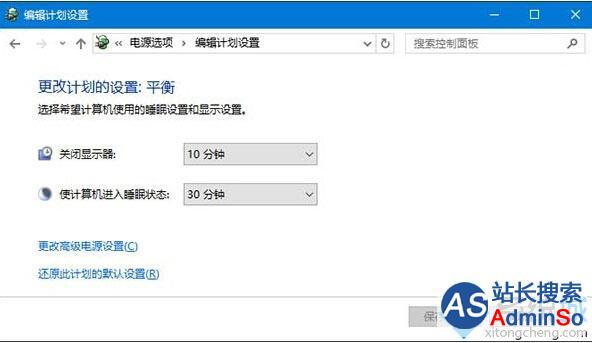
3、展开USB设置—USB选择性暂停设置,将其设置为“已禁用”,确定。
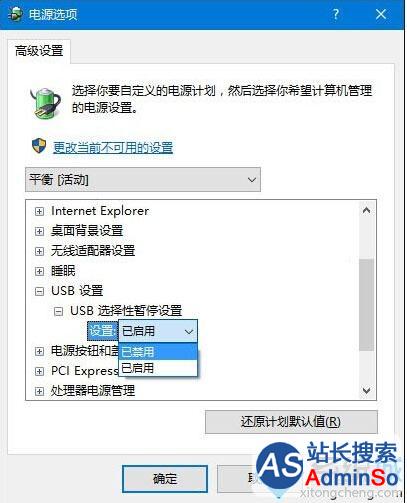
Windows10系统识别不了USB设备问题的三种解决方法就分享到这里了。该方法同样适用于win7系统和win8.1系统。遇到相同问题的用户,可参考上述的三种方法进行解决。
相关推荐: windows10系统识别不了硬盘的原因和解决方案
标签: Windows10 系统 识别 不了 USB 设备 三种 解决 方法
广告位招租
广告位招租
声明:本文内容来源自网络,文字、图片等素材版权属于原作者,平台转载素材出于传递更多信息,文章内容仅供参考与学习,切勿作为商业目的使用。如果侵害了您的合法权益,请您及时与我们联系,我们会在第一时间进行处理!我们尊重版权,也致力于保护版权,站搜网感谢您的分享!







